Você está Aqui: Home » Blog » Guias para Iniciantes » Como Criar e Configurar uma Página do Google+ para seu site WordPress
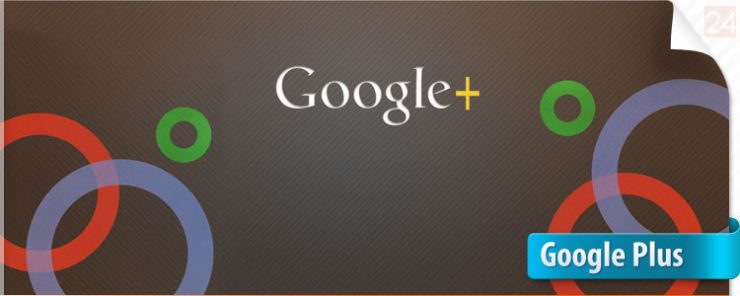
O potencial do Google Plus para ajudar empresas/marcas a promoverem seus negócios é algo que ninguém discute, principalmente por se tratar de uma ferramenta do Google. Apesar de atualmente ainda não ser tão grande assim, se comparado ao Facebook, tem tido um crescimento considerável e ficar de fora é perder oportunidades. Você pode criar sua própria página no Google+. Confira a página do WP24Horas no Google+. Neste artigo, vamos mostrar a você como criar e configurar uma Página do Google Plus para o seu site WordPress em 5 passos simples.
A primeira coisa que você precisa fazer é acessar sua conta do Google e, em seguida, ir para:
http://www.google.com/+/business/
Clique no botão “Criar uma página do Google+” como demonstrado na imagem abaixo:
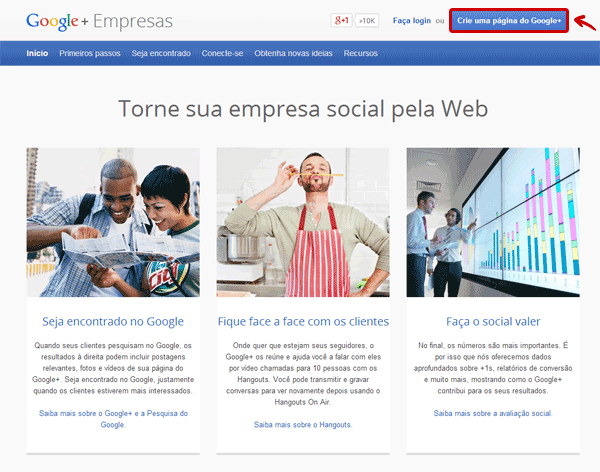
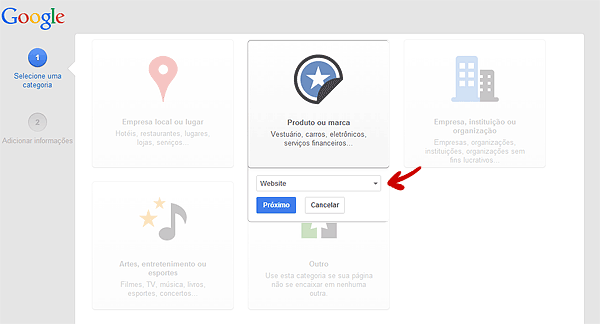
No segundo passo, você será convidado a escolher uma categoria. Você pode escolher entre:
Ótimo para hotéis, restaurantes, lugares, lojas, qualquer outra empresa de serviços local.
Ótimo para qualquer outro produto que não seja local. Por exemplo, WP24Horas é uma marca online.
Ótimo para páginas de empresas, organizações sem fins lucrativos, organizações, escolas, etc
Ótimo para livros, bandas, filmes, programas, etc. Essa pode ser uma categoria muito ampla.
Se você não conseguir enquadrar o seu negócio em nenhuma das categorias acima, pode selecionar esta.
Depois de selecionar sua categoria (Nós selecionamos a categoria “Produto ou Marca” e subcategoria “Website”), você será solicitado a preencher com algumas informações adicionais.
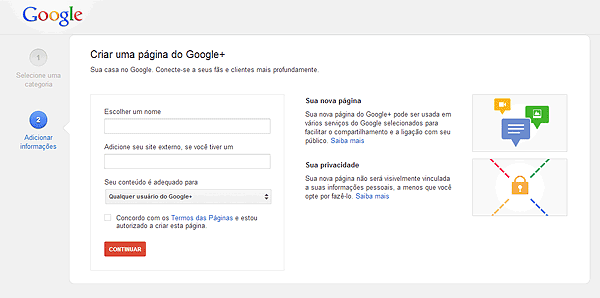
Preencha com nome da sua página e seu site. Você pode selecionar quem pode ver sua página. O padrão é que qualquer usuário do Google possa, mas você pode limitar a maiores de 18 ou 21 anos.
Depois de preencher com os dados básicos, você será solicitado seguir alguns próximos passos:
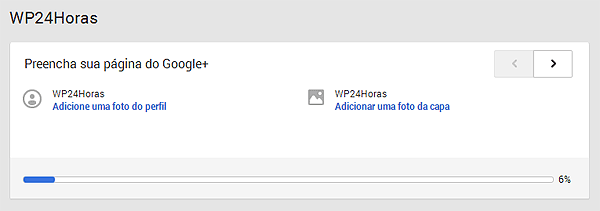
Após ter concluídos os passos acima, você terá uma URL para sua página, como a nossa, a seguir:
https://plus.google.com/107727374120497529870
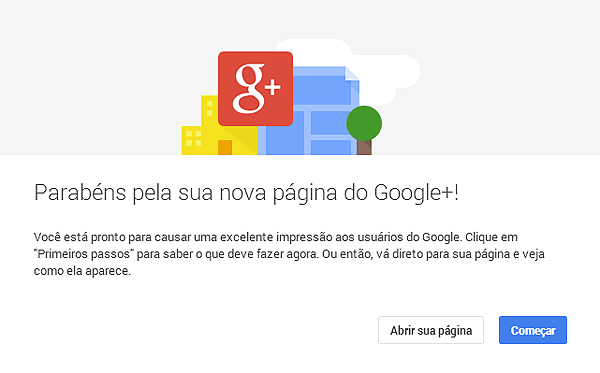
Basicamente é isso. O Google Plus, assim como as outras ferramentas do Google, são bem autoexplicativas. Basta seguir o passo a passo e pronto.
Dica: Como ainda não tem uma URL amigável, você pode usar algum plugin de redirecionamentos para linkar sua página do Google+. Ficaria algo como isso:
seudominio.com.br/gplus
Esperamos que este guia te ajude na criação de uma página do Google+.
Clique aqui e, em seguida, clique em Permitir na caixa que aparecerá na parte superior da janela, próximo à barra de endereços.
Se você está aproveitando nosso conteúdo gratuito, vai adorar os benefícios exclusivos que oferecemos aos nossos assinantes! Ao se tornar um assinante do WP24Horas, você terá acesso a:
Não perca a oportunidade de maximizar seu potencial no WordPress. Clique no botão abaixo para se tornar um assinante e leve suas habilidades ao próximo nível!
Se você está aproveitando nosso conteúdo gratuito, vai adorar os benefícios exclusivos que oferecemos aos nossos assinantes!
Não perca a oportunidade de maximizar seu potencial no WordPress. Clique no botão abaixo para se tornar um assinante e leve suas habilidades ao próximo nível!